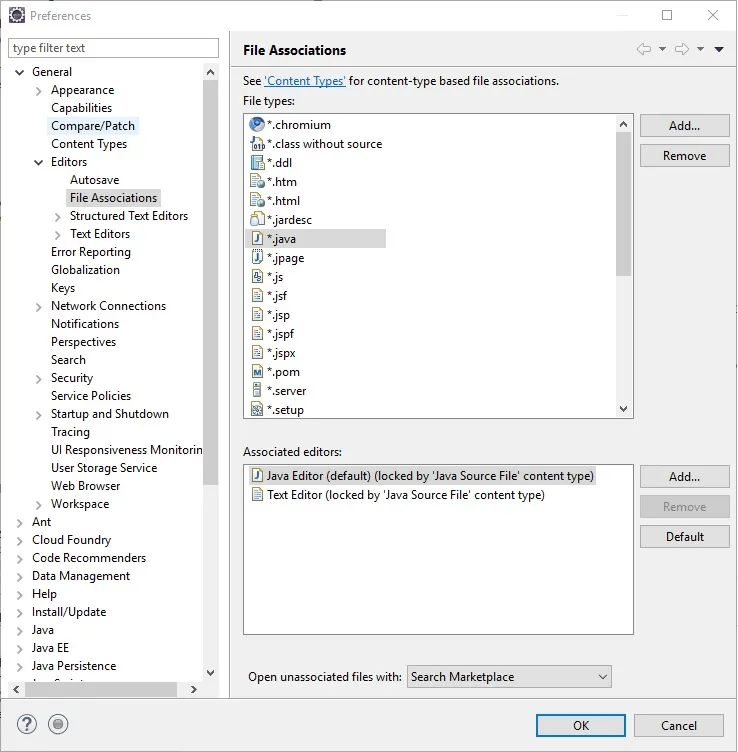在我的Eclipse中,Java文件没有语法高亮显示。这突然发生了,我不确定为什么。
现在它看起来是这样的:
如其他帖子所述,我试图从首选项窗口更改颜色,但当我输入Java时,什么都没有出现,情况非常糟糕。
有什么建议吗?
更新:
似乎未安装Java插件,如下截图所示。
而且,当我尝试安装Java插件时,它说新版本已经安装,如下截图所示。
现在它看起来是这样的:
如其他帖子所述,我试图从首选项窗口更改颜色,但当我输入Java时,什么都没有出现,情况非常糟糕。
有什么建议吗?
更新:
似乎未安装Java插件,如下截图所示。
而且,当我尝试安装Java插件时,它说新版本已经安装,如下截图所示。